iOS 시스템 복구로 아이폰 카메라 소리 문제 대처법
by 오준희 업데이트 시간 2025-03-14 / 업데이트 대상 iPhone Tips
아이폰을 사용하다 보면 갑자기 카메라 소리가 안 나거나, 카메라가 비정상적으로 작동하는 문제가 발생할 수 있습니다. 카메라는 기본 기능이자 아이폰에서 꽤 많이 사용하는 기능이라 오류가 발생하면 불편할 수밖에 없는데요.
아이폰 카메라 소리 문제는 여러가지 원인으로 발생하는 문제인 만큼, 이 글에서는 문제 진단부터 해결 방법까지 자세하게 다뤄볼 테니 비슷하거나 동일한 문제를 겪고 계신 분들이라면 이 글을 천천히 읽어 보시기 바랍니다.
파트 1: 아이폰 카메라 소리 문제
아이폰 카메라 소리는 사진을 찍을 때 나는 셔터음을 의미하며 사용자에게 사진을 찍었음을 알려주는 중요한 기능이지만 때로는 셔터 음 소리가 나지 않거나 비정상적으로 작동하게 되면 불편할 수밖에 없죠.
특히 iOS 업데이트 이후나 설정 변경 후에 자주 발생하는 아이폰 카메라 소리 안나는 현상은 카메라 촬영이 필요할 때 촬영 시점을 정확히 알 수 없게 만들어 중요한 순간을 놓치게 될 수도 있습니다.
파트 2: 아이폰 카메라 소리 문제 원인
아이폰 카메라 소리 문제는 크게 세 가지 원인에서 비롯되는데요. 첫번째는 iOS 업데이트 이후 발생한 버그나 시스템 파일 손상과 같은 시스템 문제가 있습니다. 두번째는 무음 모드 활성화나 볼륨 설정이 너무 낮은 등의 소프트웨어 설정 문제가 원인일 수 있습니다.
마지막으로 스피커 손상이나 카메라 오작동과 같은 하드웨어 문제로 인해 카메라 소리가 제대로 나지 않을 수도 있습니다. 다음 파트에서는 아이폰 카메라 소리 문제를 효과적으로 해결할 수 있는 방법에 대해 자세히 알아보도록 하겠습니다.
파트 3: iOS 시스템 복구로 카메라 소리 문제 해결
만약 아이폰 카메라 소리 문제가 단순 설정 문제가 아닌 소프트웨어 문제에서 비롯된 경우라면 iOS 시스템 복구 프로그램을 이용하는 방법이 있습니다. 시스템 복구 전문 프로그램인 Tenorshare ReiBoot는 시스템 문제를 손쉽게 해결해주는 iOS 복구 프로그램으로, 데이터 손실 없이 아이폰의 다양한 시스템 오류를 수정할 수 있습니다.
카메라 소리 문제와 같은 시스템 관련 오류는 iOS의 핵심 구성 요소가 손상되었을 때 발생할 수 있는데, ReiBoot는 손상된 시스템 파일을 찾아내 복구하거나 대체함으로써 이러한 문제를 해결해주는 프로그램으로 아래에서 아이폰 카메라 소리 문제를 해결할 수 있는 ReiBoot 이용 방법에 대해 자세히 알아보도록 하겠습니다.
- PC에 ReiBoot를 다운로드하여 설치한 뒤, 프로그램을 실행합니다. 그다음 USB 케이블로 핸드폰을 PC에 연결하고, 메인 화면에서 ‘수리 시작’ 탭을 선택합니다. 작업의 원활한 진행을 위해 Apple 정품 라이트닝 USB 케이블 사용을 권장합니다.
ReiBoot에서 기기가 인식되면 코너의 ‘일반 복구’ 옵션을 클릭합니다. 참고로, ‘딥 리페어’를 선택하면 기기가 공장초기화되어 모든 데이터와 설정이 초기화됩니다.

펌웨어 패키지를 다운로드하려면 아래 창에서 ‘다운로드’ 버튼을 클릭하세요.

패키지 다운로드가 완료되면 ‘일반 복구’를 시작하세요. 프로세스가 끝날 때까지 잠시 기다리면 됩니다.

복구가 완료되면, 아이폰의 문제가 완전히 해결됩니다.


파트 4: 기타 해결 방법
아이폰 카메라 소리 문제가 소프트웨어 문제가 아닌 설정 문제라면 간단하게 재설정을 통해 해결할 수 있습니다. 시스템 복구 전 아래의 기본적인 해결책들을 먼저 시도해 보세요.
1. 음량 및 사운드 설정 확인하기
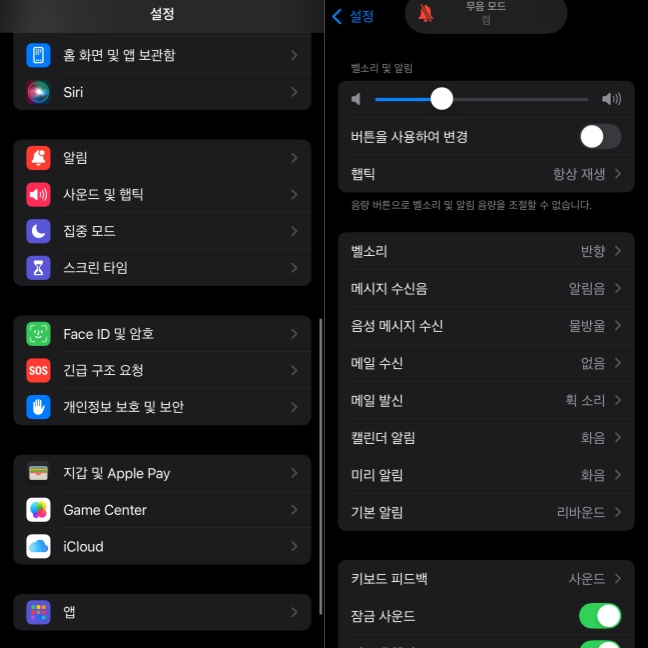
-무음 모드 스위치가 꺼져 있는지 확인하기
-볼륨 버튼을 사용하여 소리를 최대로 높여보기
-설정 > 사운드 및 햅틱에서 시스템 소리가 활성화되어 있는지 확인하기
-집중 모드 설정에서 카메라 앱 알림이 차단되어 있지 않은 지 점검하기
2. 소프트웨어 업데이트 및 재부팅 하기
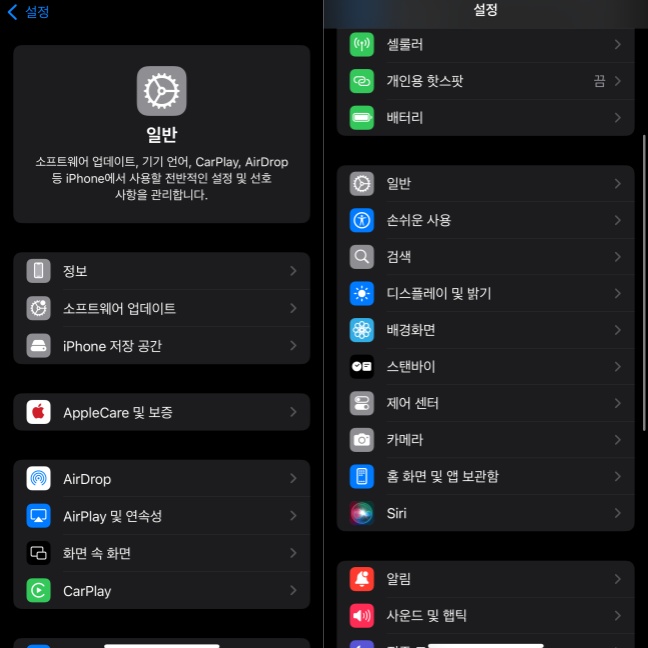
-설정 > 일반 > 소프트웨어 업데이트에서 iOS 최신 버전 확인 후 업데이트하기
-아이폰을 완전히 종료한 후 다시 켜서 재부팅 하기
-카메라 앱을 강제 종료한 후 다시 실행하기
-아이폰을 백업한 후 설정 > 일반 > 재설정 > 모든 설정 재설정을 시도해보기
3.하드웨어 점검하기
-스피커가 먼지나 이물질로 막혀 있지 않은 지 확인하기
-케이스나 보호필름이 스피커를 가리고 있지 않은 지 체크하기
-다른 앱에서도 동일하게 소리 문제가 발생하는지 테스트해보기
4. 아이폰 카메라 소리 문제 예방하는 방법
아이폰 카메라 소리 문제는 보통 앱 충돌로 인한 소프트웨어 오류로 발생하는 경우가 대부분이기 때문에 IOS 업데이트가 새롭게 출시되면 꼭 업데이트를 진행하세요. 그리고 업데이트 이후 아이폰 카메라 소리를 테스트해 보시고 앱 충돌을 막기위해 불필요한 앱과 파일을 정리해주세요. 아이폰에서 오류가 발생하는 또 다른 이유는 저장 공간이 부족할 때 발생하기도 하니 저장 공간을 충분히 확보해 시스템 성능을 유지시켜 주시기 바랍니다.
결론
아이폰 카메라 소리 문제는 일상적인 스마트폰 사용에 있어 작지만 의외로 중요한 부분입니다. 소리 오류가 단순 일반적인 문제라면 이 글에서 소개한 다양한 방법들을 통해 대부분의 아이폰 카메라 소리 문제를 해결할 수 있으나 소프트웨어 문제일 경우 전문 프로그램인 Tenorshare ReiBoot를 추천 드립니다.
iOS 시스템 복구로 소프트웨어 문제를 해결할 수 있는 전문적인 방법으론 아이폰 카메라 소리를 비롯한 소프트웨어 문제일 경우 ReiBoot를 이용해 문제를 해결해보세요.













